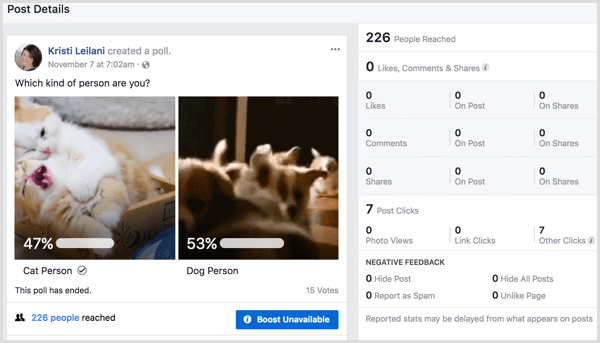Terakhir diperbarui saat

Jika Anda tidak sengaja menghapus gambar penting dari ponsel Anda, Anda pasti ingin mendapatkannya kembali. Berikut cara memulihkan foto di Android.
Pernahkah Anda menggunakan ponsel Android dan secara tidak sengaja menghapus satu atau lebih foto? Sayangnya, menghapus foto Anda bisa merepotkan dan menjengkelkan. Jadi, misalnya, Anda mungkin memiliki gambaran sempurna tentang acara seseorang yang spesial.
Jika Anda tidak sengaja menghapus foto penting, Anda mungkin ingin tahu cara mendapatkannya kembali. Atau lebih buruk lagi, Anda merusak atau mengatur ulang ponsel Anda dan menghapus file. Untungnya, dimungkinkan untuk mengambil foto dari Android.
Panduan ini akan menunjukkan cara memulihkan foto yang dihapus di Android.
Cara Memulihkan Foto yang Dihapus di Android
Salah satu cara termudah untuk mengembalikan file yang terhapus adalah dari sampah di ponsel Anda. Setiap ponsel Android berbeda, tetapi ini akan memberi Anda gambaran tentang cara memulihkan foto yang dihapus.
Untuk memulihkan foto yang dihapus dari sampah, lakukan hal berikut:
- Buka galeri atau aplikasi foto, yang kemungkinan besar adalah Foto Google.
- Geser ke atas aplikasi Foto untuk memunculkan tombol untuk Sampah dan ketuk.
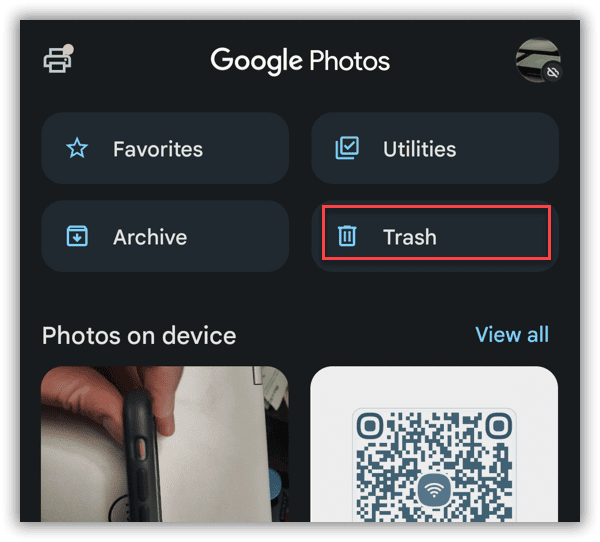
- Anda akan melihat foto yang dihapus asalkan sudah ada di sana selama 30-60 hari. Item yang dicadangkan akan dihapus secara permanen setelah 60 hari. Gambar yang tidak dicadangkan akan dihapus setelah 30 hari.
- Pilih foto yang ingin Anda pulihkan.
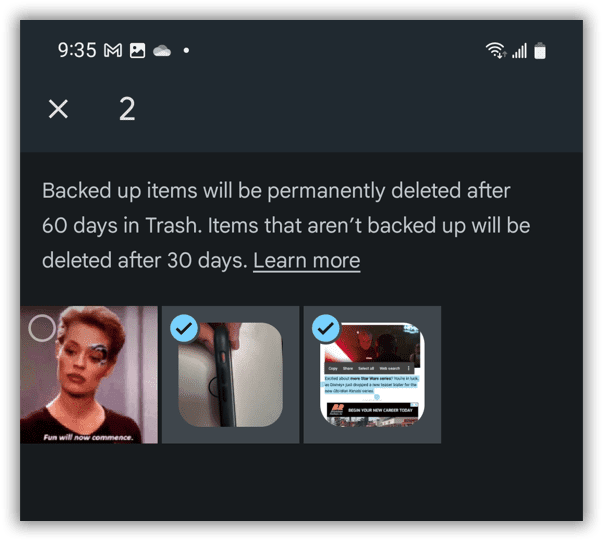
- Setelah memilih foto yang akan dipulihkan, ketuk Memulihkan tombol di bagian bawah halaman.
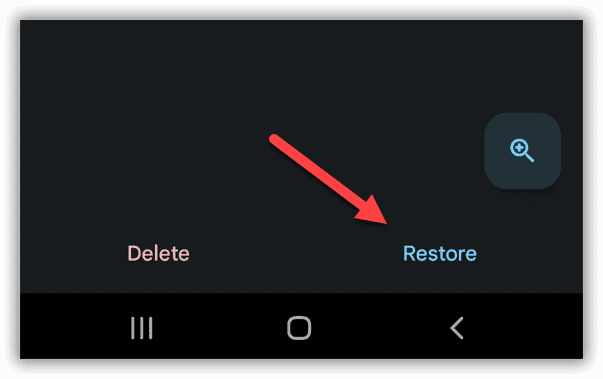
- Saat pesan verifikasi muncul, ketuk Mengizinkan tombol.
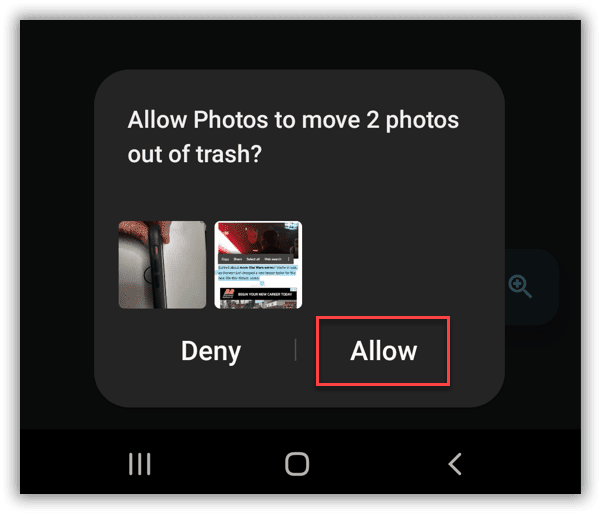
- Anda juga dapat memulihkan satu foto sekaligus, Buka Sampah, dan ketuk foto kamu ingin.
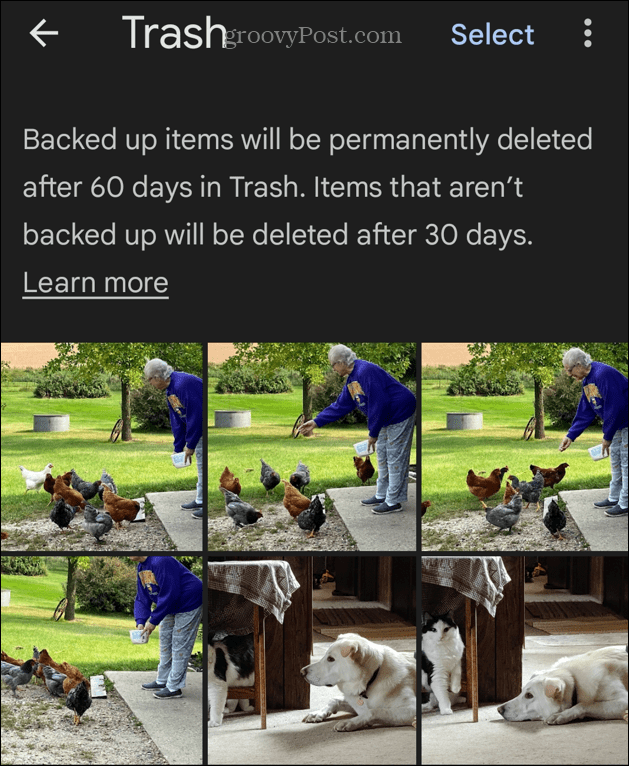
- Saat foto muncul, ketuk Memulihkan tombol di bagian bawah layar.
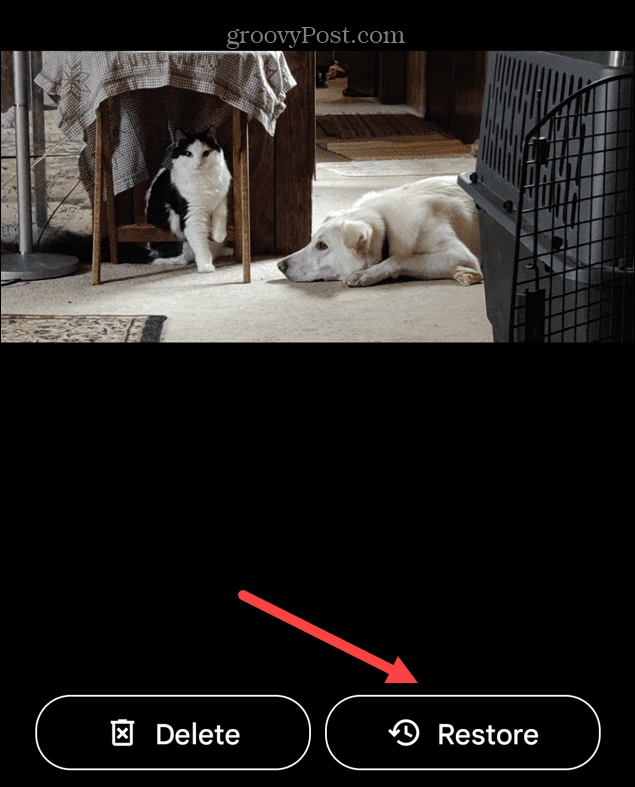
- Saat pesan verifikasi muncul, ketuk Mengizinkan tombol untuk memindahkannya dari Sampah dan kembali ke koleksi Anda.
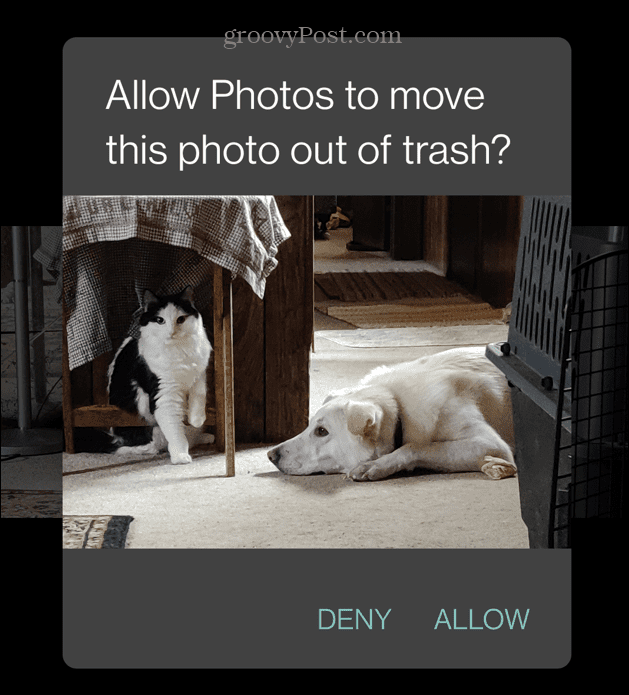
Pulihkan Foto dengan Undo
Penting untuk dicatat bahwa Anda dapat membatalkan penghapusan foto, tetapi Anda hanya memiliki beberapa detik untuk melakukannya.
Jika Anda menghapus foto tetapi ragu-ragu, gunakan langkah-langkah ini
- Saat Anda menghapus foto tetapi ragu-ragu, ketuk tombol Membuka tombol.
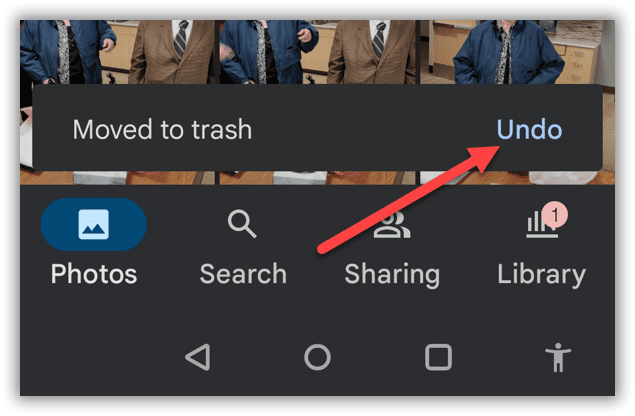
- Saat pesan verifikasi muncul, ketuk Mengizinkan tombol di bawah foto.
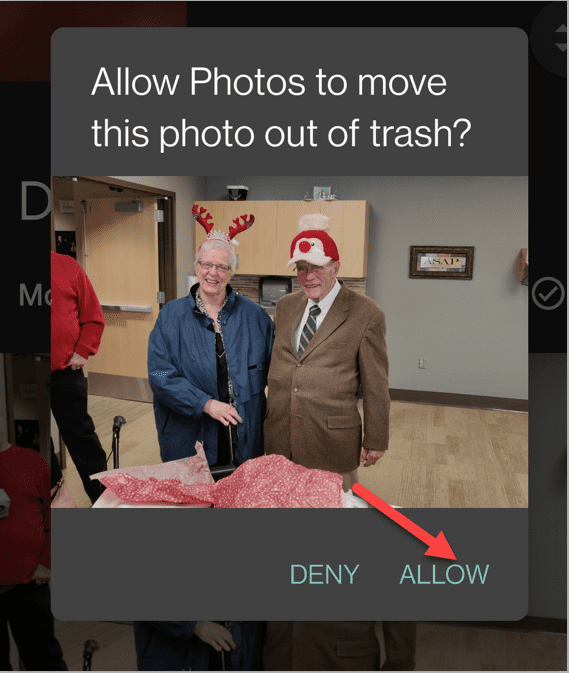
Catatan: Tombol Undo hanya muncul beberapa saat, jadi Anda harus mengetuknya dengan cepat.
Pulihkan Foto dari Foto Google Di Web
Dengan asumsi ponsel dan gambar Anda dicadangkan ke Google Drive, foto Anda akan mudah dipulihkan. Cara lain untuk mendapatkannya adalah dari ponsel atau browser komputer Anda.
Untuk memulihkan gambar Anda dari Google Foto, lakukan hal berikut:
- Luncurkan browser di komputer Anda, buka https://photos.google.com, dan masuk jika Anda belum melakukannya.
- Di Google Foto, Anda akan menemukan banyak sekali foto yang mungkin Anda pikir telah dihapus.

- Jika Anda tidak sengaja menghapus foto, periksa sampah di sisi kiri.
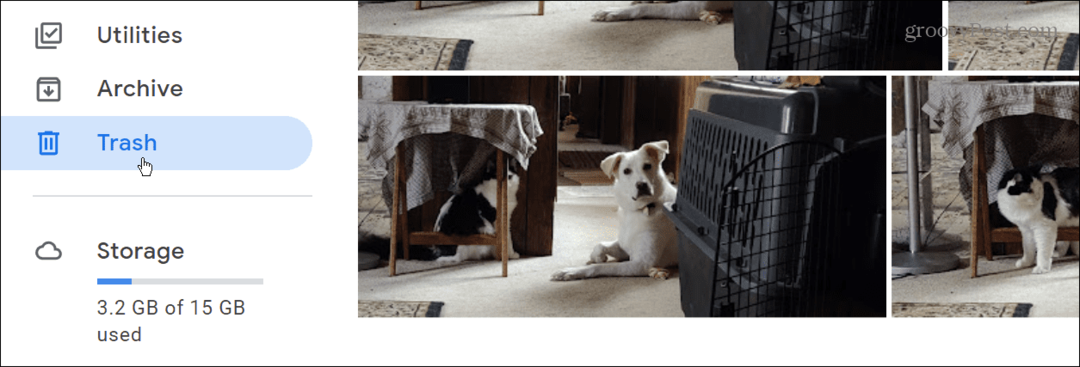
- Pilih foto yang ingin Anda pulihkan dan ketuk Memulihkan tombol di sudut kanan atas layar.
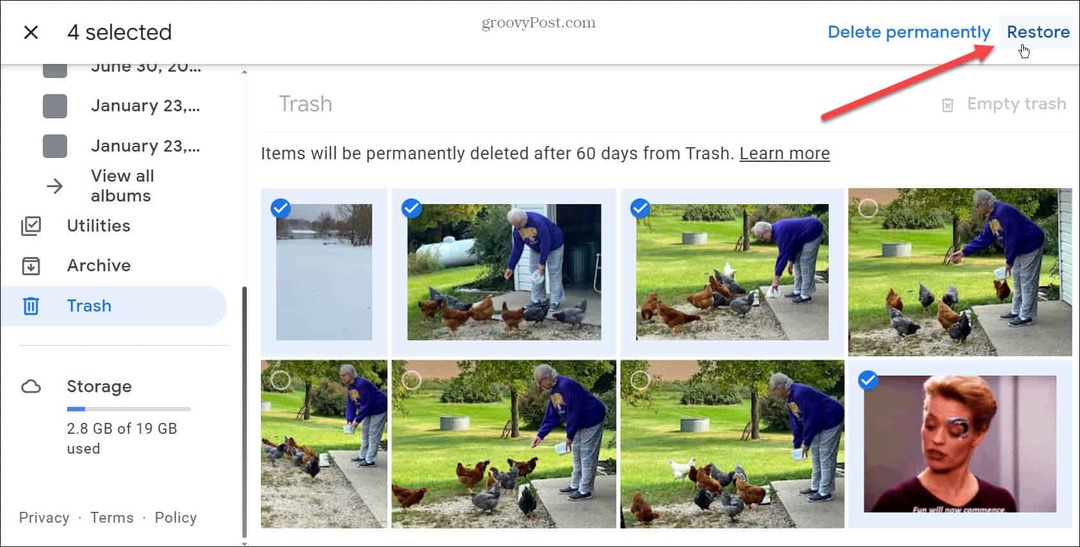
Memulihkan Foto yang Dihapus
Ponsel Android modern hadir dengan banyak penyimpanan, dan jika Anda menyimpan foto ke Google Drive (penyimpanan gratis 15 GB), Anda akan memiliki banyak ruang untuk itu. Namun, perlu dicatat bahwa jika Anda memiliki beberapa akun Google, periksa apakah ada foto yang hilang. Anda mungkin telah menyimpan foto Anda ke akun lain.
Jika Anda menyimpannya di cloud seperti Google Drive, Anda dapat memulihkannya dengan cepat, meskipun Anda tidak sengaja mengirim foto ke Sampah. Namun, Google akan secara otomatis menghapus gambar di tempat sampah setelah 60 hari.
Untuk redundansi, Anda mungkin juga mempertimbangkan untuk menggunakan layanan cloud lain seperti OneDrive untuk Android untuk mencadangkan foto. Atau, jika Anda pengguna iPhone, Anda bisa mentransfer foto dari iCloud ke Google Foto.
Cara Menemukan Kunci Produk Windows 11 Anda
Jika Anda perlu mentransfer kunci produk Windows 11 atau hanya membutuhkannya untuk melakukan instalasi OS yang bersih,...
Cara Menghapus Cache, Cookie, dan Riwayat Penjelajahan Google Chrome
Chrome melakukan pekerjaan yang sangat baik untuk menyimpan riwayat penjelajahan, cache, dan cookie Anda untuk mengoptimalkan kinerja browser Anda secara online. Cara dia...
Pencocokan Harga Di Toko: Cara Mendapatkan Harga Online Saat Berbelanja di Toko
Membeli di toko tidak berarti Anda harus membayar harga yang lebih tinggi. Berkat jaminan pencocokan harga, Anda bisa mendapatkan diskon online saat berbelanja di...
Cara Memberi Hadiah Langganan Disney Plus dengan Kartu Hadiah Digital
Jika Anda telah menikmati Disney Plus dan ingin membagikannya kepada orang lain, berikut cara membeli langganan Hadiah Disney+ untuk...